Windows 10的檔案總管中磁碟機上的鎖定圖標表示該磁碟機已使用BitLocker加密。Windows 10專業版和企業版中支援可以使用BitLocker讓用戶加密磁碟機以保護檔案。其內置的加密程式在檔案總管的磁碟機上也會添加上一個鎖定圖標,以便用戶可以輕鬆識別受BitLocker保護的磁碟機。根據加密磁碟機的狀態,您可能會在磁碟機上看到以下三個圖標之一。
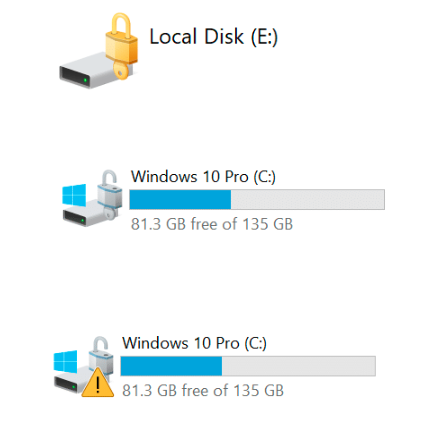
磁碟機上的鎖定圖標表示該磁碟機已使用BitLocker加密並且處於鎖定狀態。也就是說,您將需要輸入BitLocker密碼才能打開磁碟機並訪問其中的檔案。磁碟機上的未鎖定掛鎖圖標表明BitLocker加密的磁碟機現在已打開,您無需輸入BitLocker密碼即可打開它。
並且,如果磁碟機上顯示帶有感嘆號的未鎖定掛鎖圖標,則表明該BitLocker不是處於活動狀態。在這種情況下,您可以復原磁碟機上的BitLocker或禁用該磁碟機的BitLocker來刪除該圖標。
復原磁碟機的BitLocker保護
Windows 10使您可以為Windows 10的磁碟機暫停BitLocker保護,允許用戶在Windows 10安裝的磁碟機上掛起BitLocker保護,以便用戶可以更新作業系統或硬體。
步驟1: 右鍵單擊磁碟機,然後單擊「繼續BitLocker保護」選項。繼續後,您可以重新啟動計算機一次以自動復原BitLocker保護。
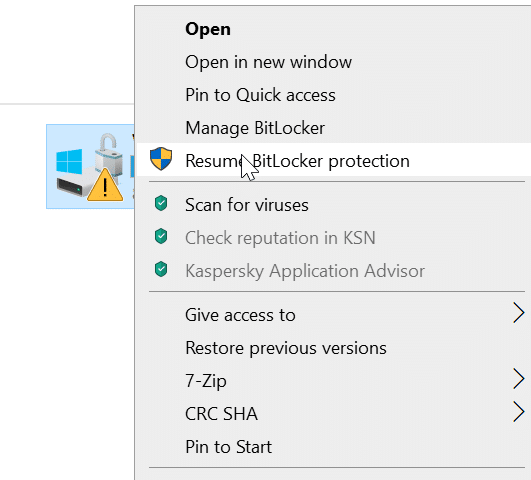
如何在Windows 10中為磁碟機禁用BitLocker
如果不想加密磁碟機,則可以關閉或禁用該磁碟機的BitLocker。請按照以下方法操作。
步驟1:打開此PC。右鍵單擊要關閉其BitLocker的磁碟機,然後單擊「管理BitLocker」選項。該操作將打開「BitLocker磁碟機加密」窗口。
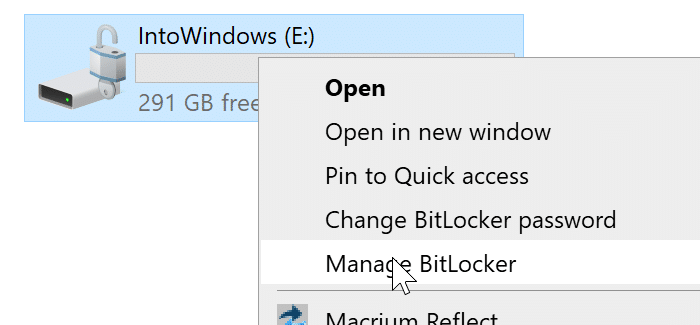
步驟2:單擊「關閉BitLocker」鏈接。

步驟3:最後,在出現確認窗口時,單擊「關閉BitLocker」按鈕以關閉磁碟機的BitLocker加密。
根據檔案和磁碟機的大小,Windows 10可能需要幾分鐘到幾小時才能解密磁碟機,請耐心等待。如果您對磁碟機的操作沒有信心,請用Bitwar Data Recovery妥善備份和救援該磁碟機中重要的檔案。





